Interneto greitis priklauso nuo jūsų pralaidumo galimybių tinklą, jūsų interneto paslauga, taip pat kas vyksta su kompiuteriu. Programinės įrangos atsisiuntimai ir OS X atnaujinimai gali sutrikdyti jūsų „Mac“ galimybę aptarnauti vaizdo įrašų srautus arba atsisiųsti konkretų failą, kurio jums dabar tikrai reikia.
Automatinio programinės įrangos atsisiuntimo išjungimas
1 žingsnis
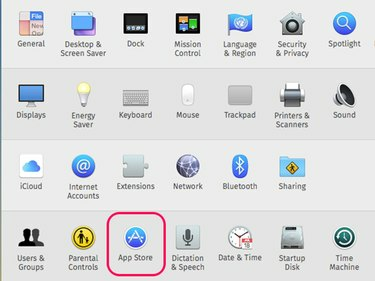
Vaizdo kreditas: Ekrano kopija „Apple“ sutikimu.
Spustelėkite „Apple“ meniu ir pasirinkite Sistemos nuostatos. Pasirinkite Programėlių parduotuvė.
Dienos vaizdo įrašas
2 žingsnis
Spustelėkite šalia esančius žymimuosius laukelius Atsisiųskite naujai pasiekiamus naujinimus fone ir Automatiškai atsisiųskite programas, įsigytas kituose „Mac“ kompiuteriuose kad išjungtumėte šias parinktis. Kai „Apple“ turės naujų jūsų „Mac“ skirtų naujinimų, ji atsiųs jums pranešimą ekrane ir paragins juos atsisiųsti, o tai galite padaryti jums patogiu metu.

Vaizdo kreditas: Ekrano kopija „Apple“ sutikimu.
Įspėjimas
Šalia esantis žymės langelis
Įdiekite sistemos duomenų failus ir saugos naujinimus turėtų būti įjungtas, nes jis apsaugo jūsų „Mac“ nuo saugumo grėsmių.3 veiksmas
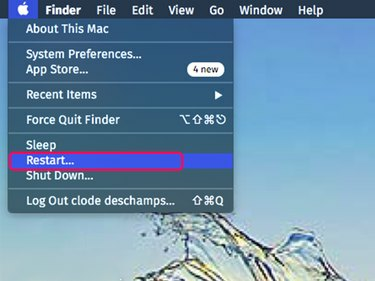
Vaizdo kreditas: Ekrano kopija „Apple“ sutikimu.
Uždarykite visas atidarytas programas ir iš naujo paleiskite „Mac“. Taip užtikrinama, kad visos programos ar foniniai procesai būtų atjungti nuo interneto. Kai „Mac“ bus paleistas iš naujo, atidarykite tik tą programą, kurios jums reikia norint pasiekti norimą internetinį turinį.
Tinklo tikrinimas
1 veiksmas: patikrinkite „Wi-Fi“ signalą

Vaizdo kreditas: Ekrano kopija „Apple“ sutikimu.
Darbalaukyje spustelėkite Wi-Fi indikatorių ir įsitikinkite, kad esate prisijungę prie pageidaujamo tinklo. Kuo daugiau juostų rodoma „Wi-Fi“ piktogramoje, tuo stipresnis jos signalas. Jei pageidaujamas tinklo greitis mažas, perkelkite „Mac“ arba „Wi-Fi“ maršruto parinktuvą perkelkite arčiau vienas kito. Siekiant geriausių rezultatų, tarp jų turi būti tiesioginis matymas.
Patarimas
Jei negalite gauti stipraus „Wi-Fi“ signalo, apsvarstykite galimybę prijungti „Mac“ tiesiogiai prie maršruto parinktuvo naudodami eterneto kabelį.
2 veiksmas: patikrinkite interneto greitį
Eikite į interneto greičio tikrinimo svetainę, pvz Speedtest.net, Xfinity greičio testas arba AT&T interneto greičio testas. Palyginkite gaunamą greitį su naudojamos internetinės paslaugos reikalavimais. Srautinio vaizdo reikalavimai skirtis. Su „Netflix“.Pavyzdžiui, norėdami transliuoti didelės raiškos vaizdo įrašą, turėtumėte turėti 5 megabitų per sekundę arba 5 Mbps atsisiuntimo pralaidumą.
3 veiksmas: patikrinkite maršrutizatorių
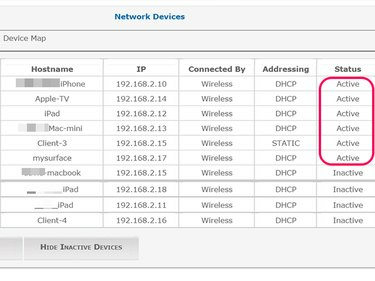
Vaizdo kreditas: Ekrano kopija „Apple“ sutikimu.
Prisijunkite prie maršrutizatoriaus administratoriaus skydelio naudodami administratoriaus vartotojo vardą ir slaptažodį. Tai galite padaryti daugumoje maršrutizatorių, įvesdami jo IP adresą tiesiai į bet kurios prie tinklo prijungtos žiniatinklio naršyklės adreso juostą.
Eikite į tinklo nustatymus, kad pamatytumėte, kokie įrenginiai šiuo metu yra prijungti prie tinklo. Pavyzdžiui, galite turėti kitą kompiuterį, planšetinį kompiuterį ar išmanųjį televizorių, kuris transliuoja vaizdo įrašus, apie kuriuos pamiršote. Jei matote įrenginius, prijungtus prie tinklo, kurių neatpažįstate, pakeiskite „Wi-Fi“ slaptažodį.
Patarimas
Daugelis maršrutizatorių leidžia skirti daugiau pralaidumo konkretiems žaidimams ir programoms. Jūs taip pat galite stebėti maršrutizatoriaus srautą, priklausomai nuo maršrutizatoriaus modelio.



